Arduino + Mblock PDF

| Title | Arduino + Mblock |
|---|---|
| Course | Matemática Básica |
| Institution | Universidad Nacional Hermilio Valdizán |
| Pages | 11 |
| File Size | 520.8 KB |
| File Type | |
| Total Downloads | 31 |
| Total Views | 183 |
Summary
arduino...
Description
Qué es Arduino Arduino es una plataforma para prototipado de electrónica basada en hardware y software libre y fácil de utilizar. Podemos construir circuitos electrónicos y programarlos para:
iniciarnos en el mundo de la electrónica y robótica. construir componentes electrónicos a nuestro gusto. crear nuestro propio modelo de negocio.
Arduino se apoya en 2 pilares fundamentales; Hardware (placa de Arduino) y Software (entorno de programación).
Hardware Las principales características que podemos encontrar en nuestra placa de Arduino UNO Rev3, son las siguientes:
El microcontrolador es un circuito integrado programable capaz de realizar operaciones matemáticas complejas a gran velocidad. Normalmente el modo de alimentación de una placa de Arduino es mediante el puerto USB mientras se está programando, pero hay ocasiones en la que necesitamos que el código de nuestra placa se siga ejecutándose sin estar conectado al equipo. Probablemente la forma más habitual de alimentar Arduino (sin utilizar tu equipo) es mediante una fuente de alimentación o pila de 9V. Arduino dispone de un regulador de voltaje interno que actúa para que la tensión de alimentación no supere los 12V, ya que en caso contrario podemos dañar el regulador y con ello la placa de Arduino. Por otro lado, para tensiones inferiores a 7V en la alimentación, es probable que la placa no llegue a encenderse. La mayoría de los componentes electrónicos de Arduino utilizan una tensión operativa de 5V (ya regulada por el regulador de voltaje de la propia placa de Arduino). Tanto las entradas como las salidas dotan al sistema de información y realizan diferentes actuaciones.
Características Arduino UNO Rev3 Microcontrolador
ATmega328
Tensión operativa
5V
Tensión de alimentación
7-12V
Máxima VC para entradas
40mA
Máxima VC para pines 3.3V
50mA
Entradas digitales
14
Salidas digitales
14
Entradas analógicas
6
Memoria flash
32Kb
SRAM
2Kb
EEPROM
1Kb
Arduino contiene la siguiente distribución de pines:
Disponemos de 14 pines digitales que pueden ser configurados como entradas o salidas, de los cuales (serigrafiadas con el símbolo ~) pueden ser utilizados como señales digitales PWM 6 pines. Igualmente diponemos de 6 pines analógicos serigrafiadas desde A0 hasta A5 para las entradas analógicas. También disponemos de 3 pines GND para conectar a tierra nuestros circuitos. Y por último 2 pines de alimentación de 5V y 3.3V respectivamente.
Pines Arduino UNO Rev3 Entradas digitales
1
Salidas digitales
1
Salidas PWM
6
Entradas analógicas
6
GND (tierra)
3
VCC 3.3V
1
VCC 5V
1
Software Para programar una tarjeta de Arduino, podemos utilizar diferentes lenguajes y entornos de programación. En este caso vamos a introducir la programación y electrónica con Arduino utilizando los lenguajes de programación por bloques y lenguajes de programación en modo texto.
Lenguajes de programación por bloques: o mBlock o Scratch 4 Arduino
Lenguajes de programación en modo texto o Arduino IDE
Instalación de la tarjeta de Arduino Independientemente del sistema operativo que utilicemos, la primera vez que conectamos una tarjeta de Arduino a nuestro equipo, observaremos que será necesario instalar los drivers de la misma. Por ejemplo, en el caso de Windows observaremos que nos aparecerá un mensaje pidiendo permiso para instalar la nueva controladora detectada, en este caso, nuestra placa de Arduino. Para comprobar su correcto funcionamiento conectamos la tarjeta al ordenador a través del cable USB y automáticamente el ordenador la reconocerá. Además, al instalar Arduino IDE, los drivers de la tarjeta quedan instalados en el PC.
Posibles errores Es común encontrarse con pequeños errores que a continuación detallamos:
En algunos equipos, los puertos USB delanteros no funcionan o no están conectados internamente. Al conectar la placa de Arduino por primera vez nos pedirá permiso para instalar los drivers. Para ello debemos tener permiso de administrador para instalarlo. En sistemas operativos como Windows XP, si no detecta la placa de Arduino debemos instalar los drivers desde Panel de control > Agregar nuevo hardware.
mBlock Scratch y Arduino mBlock es un entorno gráfico de programación basado en el editor Scratch 2.0 para introducir de forma sencilla la programación y robótica en el aula. mBlock se compone de 5 partes principalmente:
Grupo de instrucciones clasificadas por colores en las siguientes categorías: o Movimiento: Conjunto de instrucciones relacionadas con el control de los pines de la tarjeta de Arduino, así como el control del movimiento de cualquier personaje del escenario. o Apariencia: Instrucciones orientadas a modificar el aspecto de los personajes de nuestra aplicación. Para el caso de Arduino, es un conjunto de instrucciones que apenas se utiliza. o Sonido: Conjunto de instrucciones relacionadas con la elaboración de aplicaciones musicales, emitiendo sonidos y notas musicales. o Lápiz: Scratch nos ofrece la posibilidad de que los personajes dejen un rastro durante sus movimientos por el escenario como si arrastrase un lápiz durante su trayectoria. o Control: Las instrucciones incluídas en esta sección son impresindibles para crear la lógica de nuestros programas. Incluyen condicionales, bucles y llamadas de procedimientos. o Sensores: Instrucciones de iteración con el ratón, el teclado, sonidos y los personajes. o Operadores: operaciones matemáticas, lógicas y con cadenas de texto. o Variables: Instrucciones para el almacenamiento y gestión de datos. Instrucciones de programación: Las instrucciones de cada grupo corresponden a instrucciones de programación. Editor: Es la parte principal donde estructuramos y programamos nuestro programa. o Programas: Se compone de todas las instrucciones que hace funcionar el código que programemos. o Disfraces: Cada objeto puede tener diferentes apariencias o disfraces para utilizar a lo largo de nuestro programa. o Sonido: También es posible añadir o grabar sonidos y guardarlos para futuros usos. Escenario o ventana principal: Es el resultado de nuestro programa. Objetos y sprites: Distinguimos principalmente los objetos de tipo Arduino y Sprites. o Los objetos de tipo arduino son aquellos que interactuán con Arduino. o Los sprites son similares al entorno de scratch y no interactúan con Arduino.
Instalar mBlock Independientemente del sistema operativo que utilicemos, desde la web del proyecto está disponible para Windows y Mac, siendo la instalación similar.
Posibles errores Durante las prácticas en las sesiones presenciales hemos detectado los siguientes errores:
En algunos equipos, los puertos USB delanteros no funcionan. Al conectar la placa de Arduino por primera vez nos pedirá permiso para instalar los drivers. Para ello debemos tener permiso de administrador para instalarlo.
Scratch 4 Arduino Scratch 4 Arduino (S4A) es una modificación del software libre de Scratch que nos permite crear programas para Arduino, pero tenemos que tener en cuenta que los proyectos siempre serán dependientes de la conexión con S4A, es decir, debemos tener S4A ejecutándose en nuestro equipo al mismo tiempo. Está basado en el lenguaje de programación por bloques y sus instrucciones han sido diseñadas con un lenguaje natural, eliminando términos técnicos y empleando una
terminología más natural. Así se facilita el acceso a la programación en niveles educativos básicos. S4A se compone de 5 partes principalmente:
Grupo de instrucciones clasificadas por colores en las siguientes categorías: o Movimiento: Conjunto de instrucciones relacionadas con el control de los pines de la tarjeta de Arduino, así como el control del movimiento de cualquier personaje del escenario. o Apariencia: Instrucciones orientadas a modificar el aspecto de los personajes de nuestra aplicación. Para el caso de Arduino, es un conjunto de instrucciones que apenas se utiliza. o Sonido: Conjunto de instrucciones relacionadas con la elaboración de aplicaciones musicales, emitiendo sonidos y notas musicales. o Lápiz: Scratch nos ofrece la posibilidad de que los personajes dejen un rastro durante sus movimientos por el escenario como si arrastrase un lápiz durante su trayectoria. o Control: Las instrucciones incluídas en esta sección son impresindibles para crear la lógica de nuestros programas. Incluyen condicionales, bucles y llamadas de procedimientos. o Sensores: Instrucciones de iteración con el ratón, el teclado, sonidos y los personajes. o Operadores: operaciones matemáticas, lógicas y con cadenas de texto. o Variables: Instrucciones para el almacenamiento y gestión de datos. Instrucciones de programación: Las instrucciones de cada grupo corresponden a instrucciones de programación. Editor: Es la parte principal donde estructuramos y programamos nuestro programa. o Programas: Se compone de todas las instrucciones que hace funcionar el código que programemos. o Disfraces: Cada objeto puede tener diferentes apariencias o disfraces para utilizar a lo largo de nuestro programa. o Sonido: También es posible añadir o grabar sonidos y guardarlos para futuros usos. Escenario o ventana principal: Es el resultado de nuestro programa. Objetos y sprites: Distinguimos principalmente los objetos de tipo Arduino y Sprites. o Los objetos de tipo arduino son aquellos que interactuán con Arduino. o Los sprites son similares al entorno de scratch y no interactúan con Arduino.
Instalar Scratch 4 Arduino Independientemente del sistema operativo que utilicemos, desde la web del proyecto está disponible para Windows, Linux y Mac, siendo la instalación similar. Para instalar S4A en nuestro equipo debemos seguir los siguientes pasos: 1. Tener instalado Arduino IDE en primer lugar (véase sección). 2. Cargar un pequeño programa o firmware en la placa de Arduino. 3. Instalar S4A desde la web s4a.cat siguiendo los pasos de instalación.
Cargar el Firmware Para que S4A reconozca y se comunique con la tarjeta de Arduino, debemos cargar un firmware o controlador en la misma. Para ello debemos seguir los siguientes pasos: 1. Abrir el archivo S4AFirmware16.ino con Arduino IDE.
2. Cargar el firmware en la placa de Arduino habiendo comprobado previamente que la placa de Arduino ha sido detectada por nuestro equipo y funciona correctamente. 3. Probar que detecta correctamente nuestra placa en S4A.
Posibles errores
Durante las prácticas en las sesiones presenciales hemos detectado los siguientes errores:
En algunos equipos, los puertos USB delanteros no funcionan. En sistemas operativos Windows XP: o Al conectar la placa de Arduino por primera vez nos pedirá permiso para instalar los drivers. Para ello debemos tener permiso de administrador para instalarlo. o Si no detecta la placa de Arduino debemos instalar los drivers desde Panel de control > Agregar nuevo hardware. Al cargar el firmware de S4A en nuestra placa de Arduino, debemos seleccionar la placa y el puerto correcto desde el software de Arduino IDE.
Arduino IDE Arduino IDE es un editor de texto y compilador para programar y transferir el contenido de las instrucciones a la placa de Arduino en su lenguaje máquina. El lenguaje de programación utilizado es Processing. El Software Arduino IDE se compone de 3 partes principalmente:
Botonera o barra de navegación: o Verificar: Se encarga de verificar la sintaxis de nuestro programa. o Cargar: Si la verificación ha sido correcta, podemos cargar el código en nuestra placa de Arduino. o Nuevo: Simplemente abrimos un documento vacio (salvo funciones principales) para comenzar un nuevo programa. o Abrir: Para abrir proyectos en otros directorios o rutas. o Guardar: Simplemente guarda el programa en el directorio que especifiquemos (si es la primera vez que lo guardamos). o Monitor serial: Supongamos que necesitamos saber en algún momento qué ocurre dentro de nuestra placa de Arduino, pues bien, mediante el monitor serial podemos enviar datos que se mostrarán en nuestro monitor. Editor de programación: Es la parte principal de Arduino IDE, básicamente donde se programan las líneas y líneas de código en lenguaje processing. Notificaciones: Conocido normalmente por consola, es la parte de depuración donde notifica al programador sobre errores de sintaxis, comunicación, etc.
Instalar Arduino IDE En primer lugar debemos acceder y descargar el software desde la página web Arduino.org. Dependiendo del sistema operativo que utilicemos procederemos a una de las siguientes instalaciones.
Arduino IDE en Linux Arduino IDE en Windows Arduino IDE en Mac
Arduino IDE en Linux Nos hemos basado en la distribución Ubuntu para realizar esta guía de instalación puesto que la mayoría de las distribuciones de Linux a nivel educativo se basan en ella. Para trabajar con Arduino es preciso que nuestra distribución tenga instalados los siguientes paquetes además de Arduino IDE. -
sun's java runtime (jre) gcc-avr avr-libc binutils-avr
Para instalar dichos paquetes vamos a necesitar la clave de administrador. A continuación abrimos un nuevo terminal o consola y ejecutamos las siguientes instrucciones: $ sudo add-apt-repository ppa:arduino-ubuntu-team
$ sudo apt-get update $ sudo apt-get install arduino
Para ejecutar la aplicación de Arduino IDE, basta con acceder al menú Aplicaciones > Programación > Arduino.
Arduino IDE en Windows Descargamos el software de Arduino desde la sección de descargas de la página web Arduino.org y procedemos a ejecutar el programa descargado aceptando la licencia de uso y siguiendo los pasos que aparecen en el instalador.
Arduino IDE en Mac De igual manera que en el caso de instalación en Windows, en primer lugar descargamos el software de Arduino desde la sección de descargas de la página web Arduino.org y procedemos a ejecutar el programa descargado aceptando la licencia de uso y siguiendo los pasos que aparecen en el instalador....
Similar Free PDFs

Arduino + Mblock
- 11 Pages

Arduino
- 15 Pages
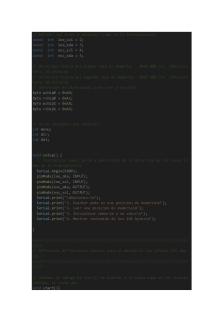
Practica arduino
- 6 Pages

Hardware Arduino
- 7 Pages

Arduino INFORME
- 5 Pages

Practicas arduino
- 97 Pages

Investigación Arduino
- 3 Pages

Arduino Manual
- 31 Pages

Cerradura-Arduino
- 3 Pages

Arduino Datasheet
- 11 Pages

Tutorial 33 Arduino Nano
- 5 Pages

3- Manual Arduino - libro
- 43 Pages

Acordeon Arduino - Apuntes 1
- 1 Pages

ARDUINO PROJECTS BOOK
- 176 Pages
Popular Institutions
- Tinajero National High School - Annex
- Politeknik Caltex Riau
- Yokohama City University
- SGT University
- University of Al-Qadisiyah
- Divine Word College of Vigan
- Techniek College Rotterdam
- Universidade de Santiago
- Universiti Teknologi MARA Cawangan Johor Kampus Pasir Gudang
- Poltekkes Kemenkes Yogyakarta
- Baguio City National High School
- Colegio san marcos
- preparatoria uno
- Centro de Bachillerato Tecnológico Industrial y de Servicios No. 107
- Dalian Maritime University
- Quang Trung Secondary School
- Colegio Tecnológico en Informática
- Corporación Regional de Educación Superior
- Grupo CEDVA
- Dar Al Uloom University
- Centro de Estudios Preuniversitarios de la Universidad Nacional de Ingeniería
- 上智大学
- Aakash International School, Nuna Majara
- San Felipe Neri Catholic School
- Kang Chiao International School - New Taipei City
- Misamis Occidental National High School
- Institución Educativa Escuela Normal Juan Ladrilleros
- Kolehiyo ng Pantukan
- Batanes State College
- Instituto Continental
- Sekolah Menengah Kejuruan Kesehatan Kaltara (Tarakan)
- Colegio de La Inmaculada Concepcion - Cebu

